本文主要是介绍【Stm32-F407】Keil uVision5 的安装,希望对大家解决编程问题提供一定的参考价值,需要的开发者们随着小编来一起学习吧!
文章内容如下:
- 1)Keil uVision5 安装包的获取
- 2)Keil uVision5 的安装
- 3)Keil uVision5 中 Stm32-F407 芯片包的获取与安装
- 4)注册 Keil uVision5
1)Keil uVision5 安装包的获取
Keil uVision5 安装包链接: https://www.aliyundrive.com/s/9HdNvY8btwV,提取码: 48yz
2)Keil uVision5 的安装
- 双击 MDK536.EXE安装包, Next,
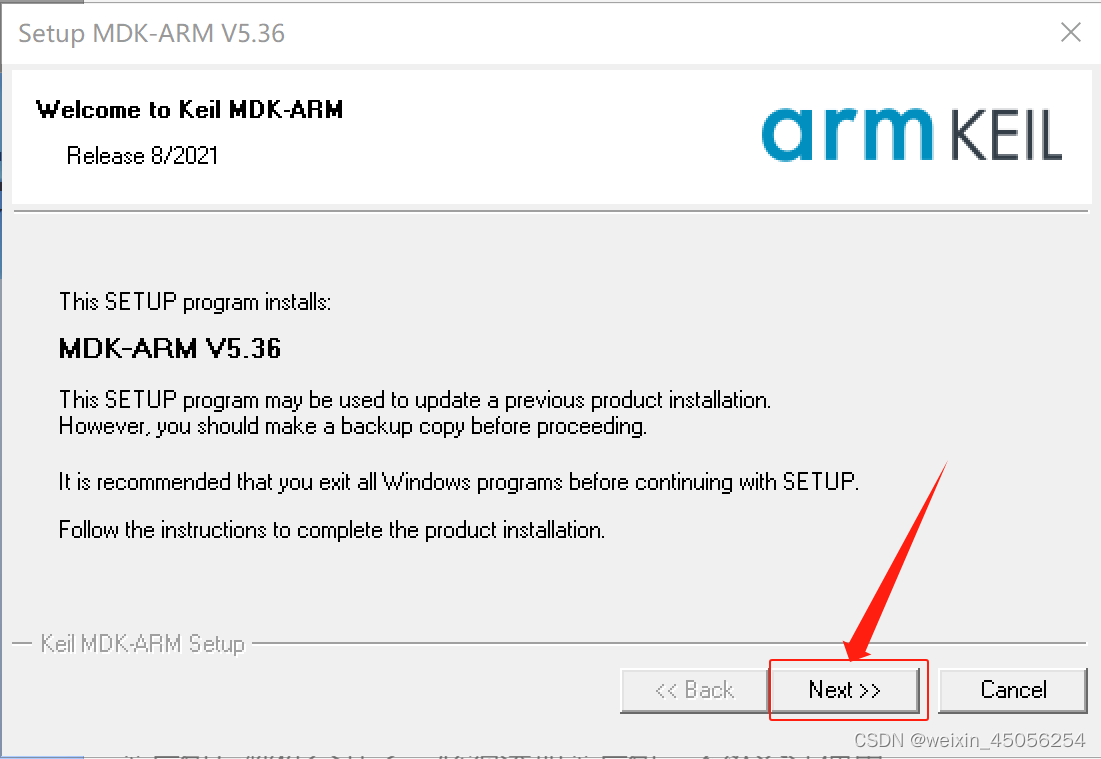
- 同意协议, Next,
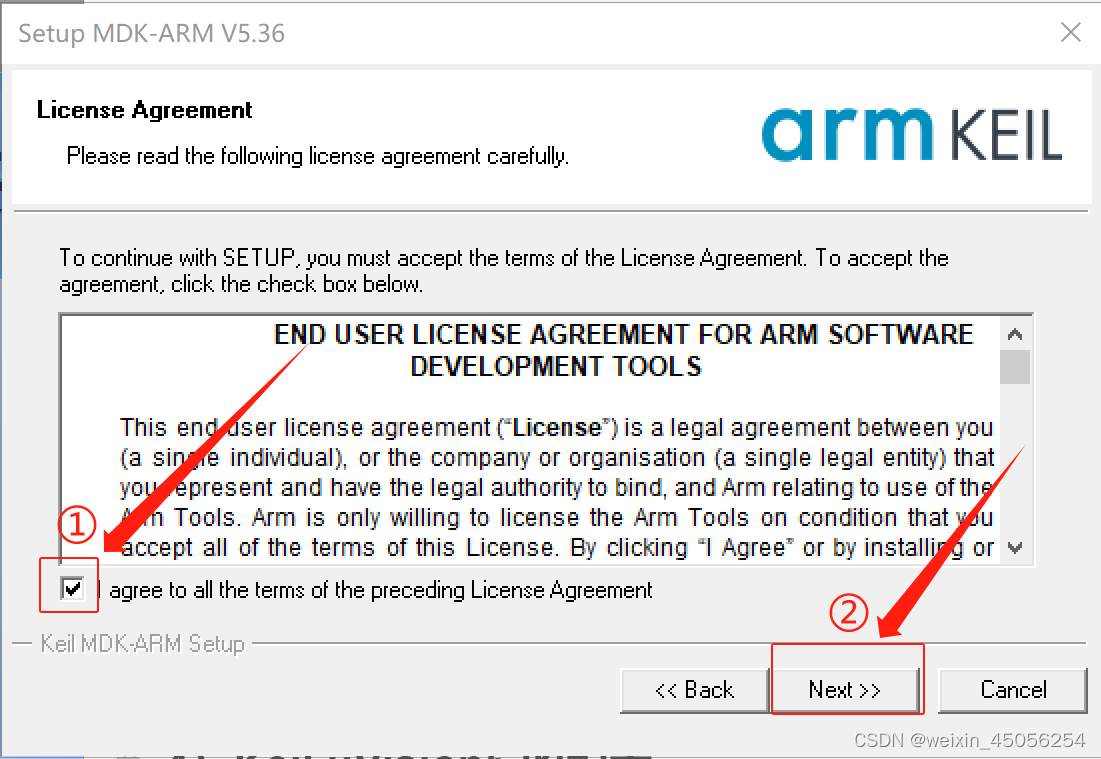
- 选择安装路径,路径不能带中文(要特别注意),Next,
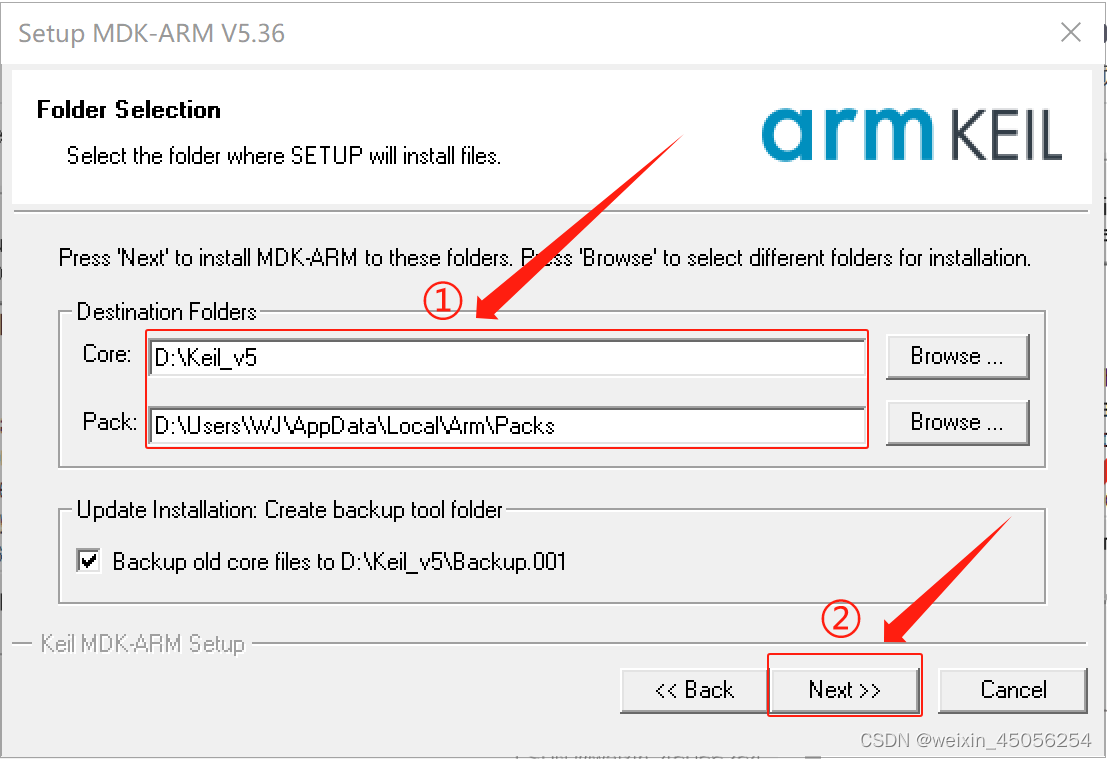
- 填写用户信息,全部填空格(键盘的space键)即可,Next,
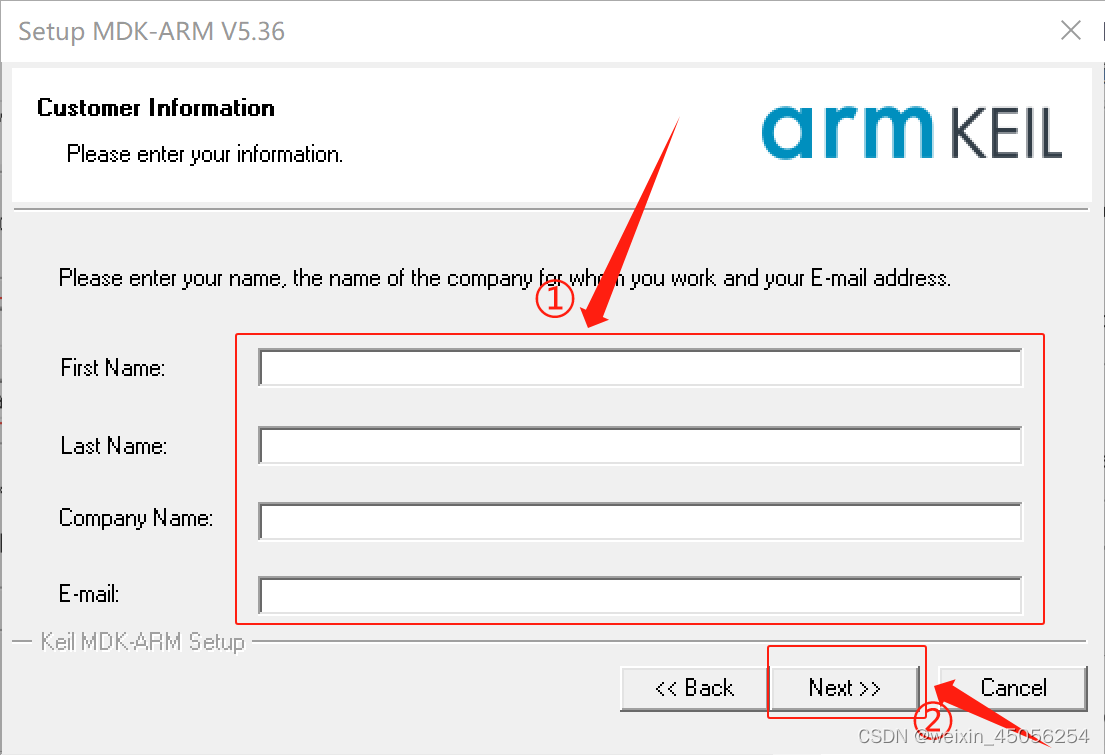
- Finish,安装完毕。
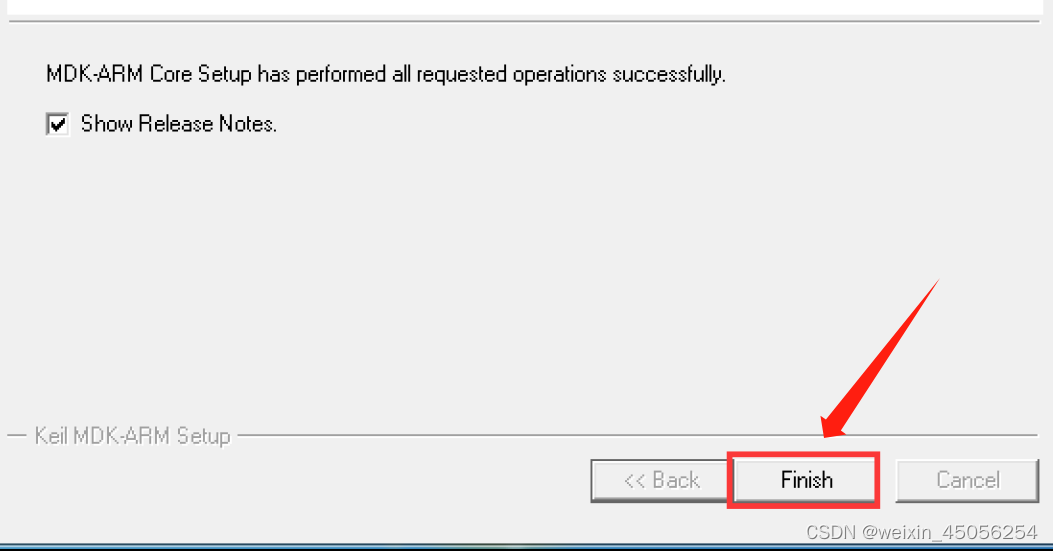
3)Keil uVision5 中 Stm32-F407 芯片包的获取与安装
Keil uVision5 的安装要比 Keil uVision4 多一个步骤3),在Keil uVision5 版本中将芯片包与软件分开了,必须添加芯片包,不然没法使用。STM32芯片包需要可以去KEIL的官网下载。
- 我们使用的是STM32F407单片机,即F4系列,所以下载Keil.STM32F4xx_DFP.2.12.0.pack, 提取码: 31tg,
- 下载完成后,双击安装,Keil.STM32F4xx_DFP.2.12.0.pack会自动识别Keil uVision5安装目录,切勿修改,Next即可。
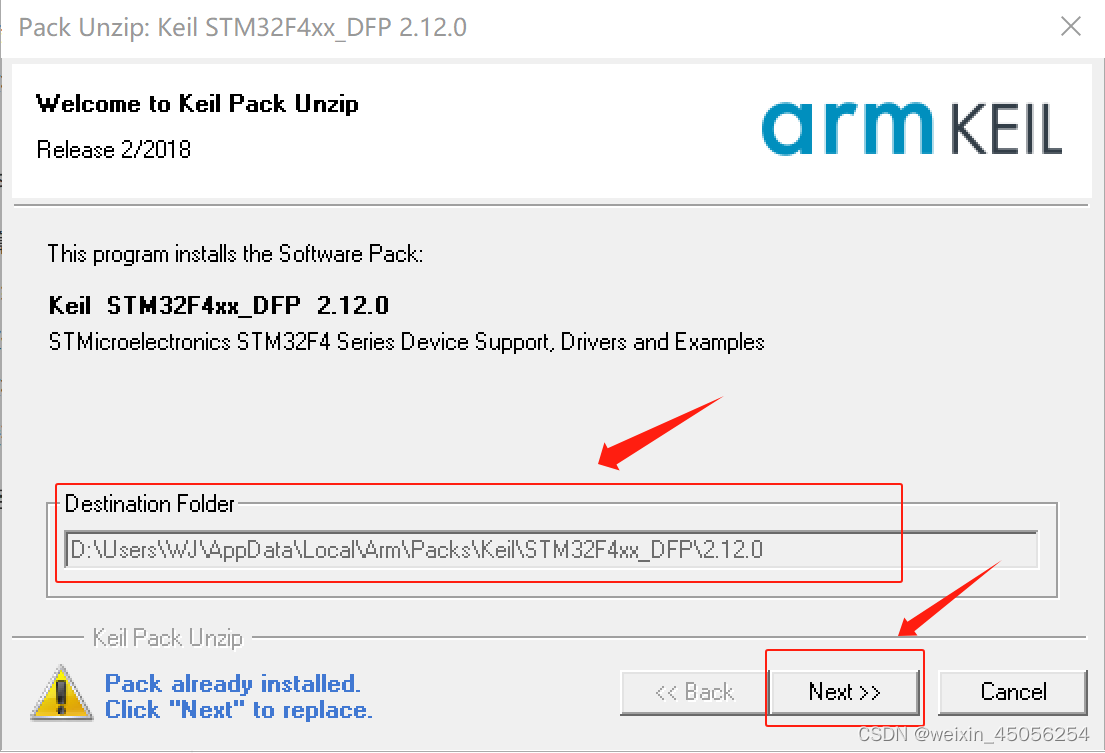
4)注册 Keil uVision5
- 下载 keygen 注册机(提取码: un03)注册 Keil uVision5,
- 下载完成后,双击打开,
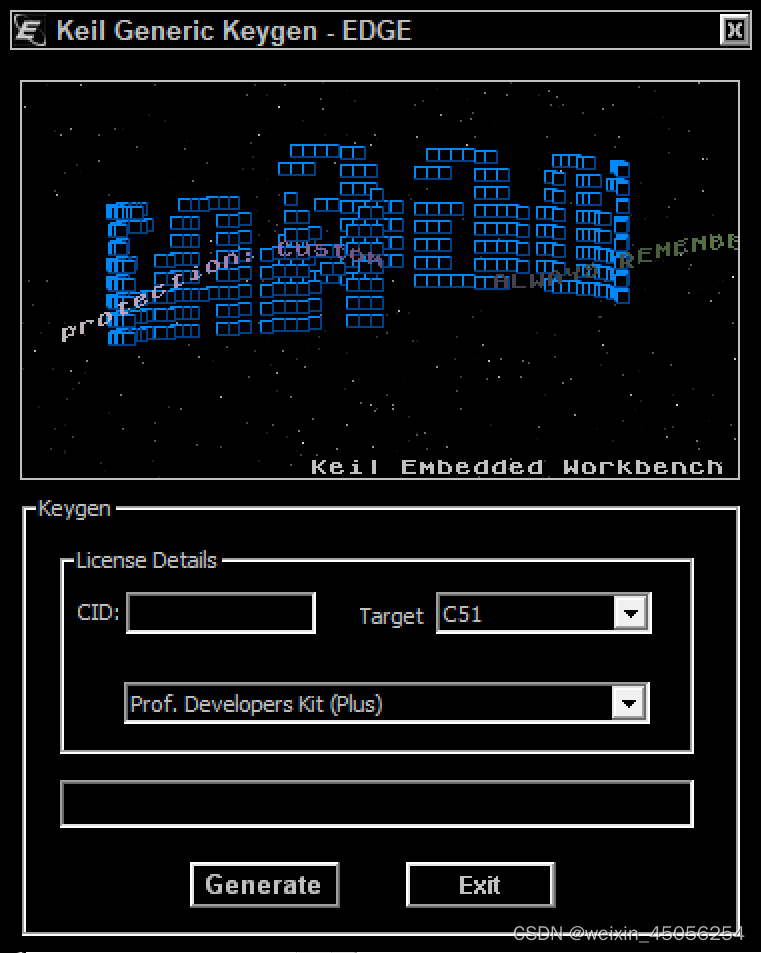
- 双击打开 Keil uVision5 ,将 License Management中的 CID 复制下来,
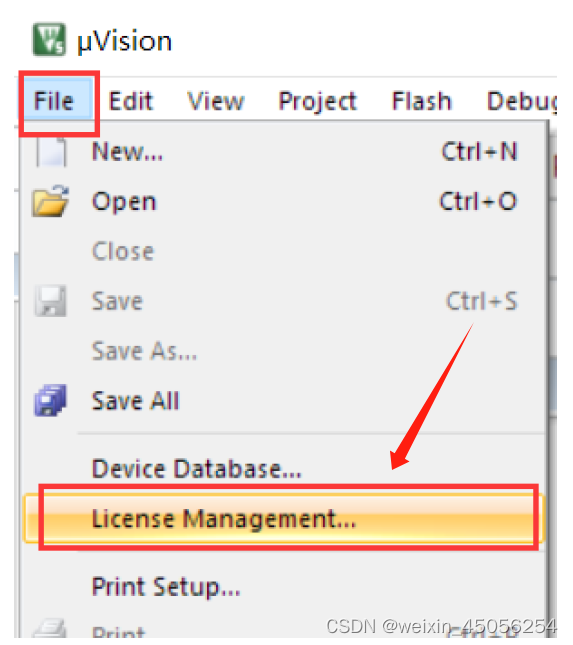
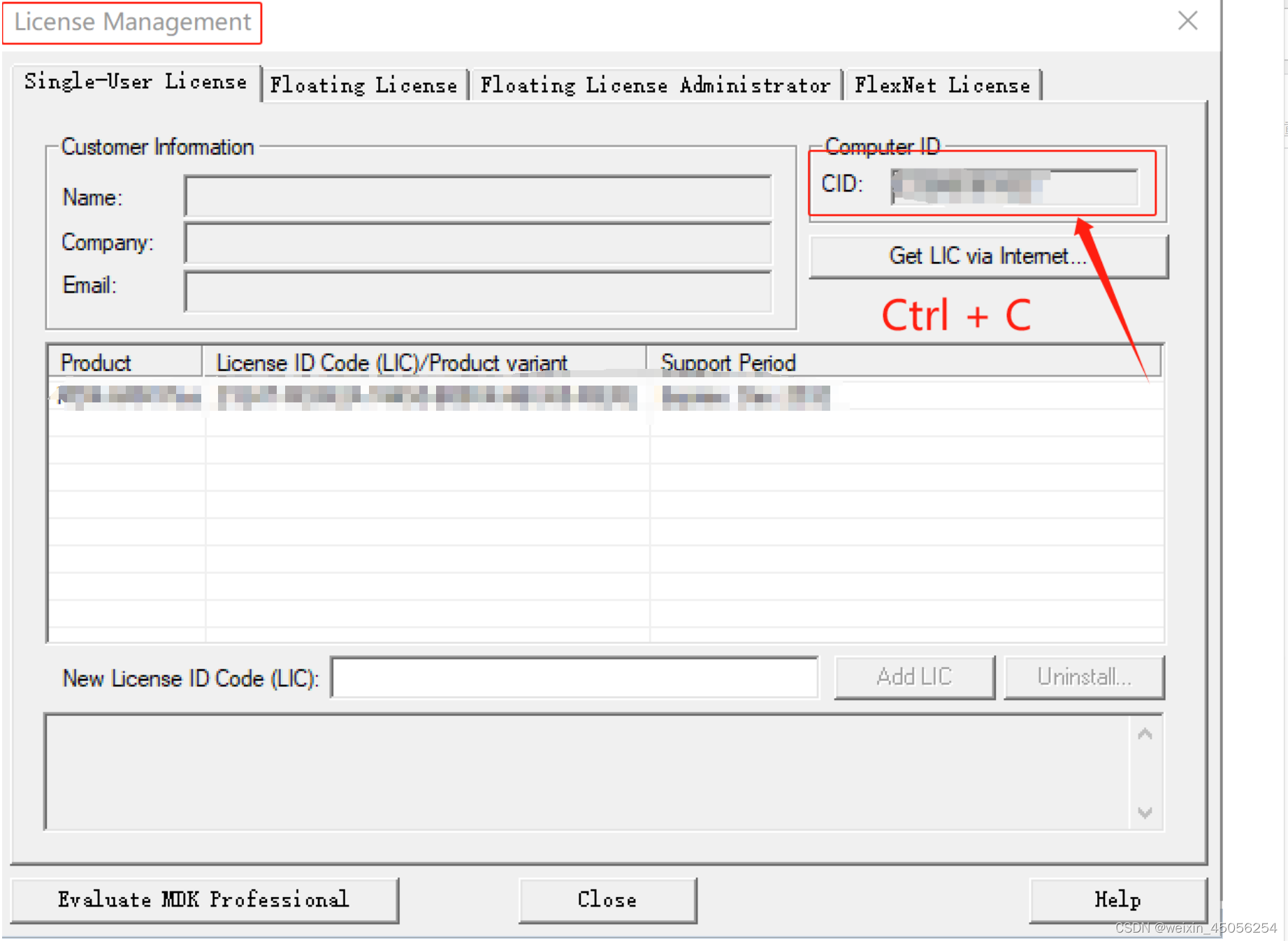
- 将 Keil uVision5 中的CID粘贴到 keygen 中,并对keygen做如下修改:
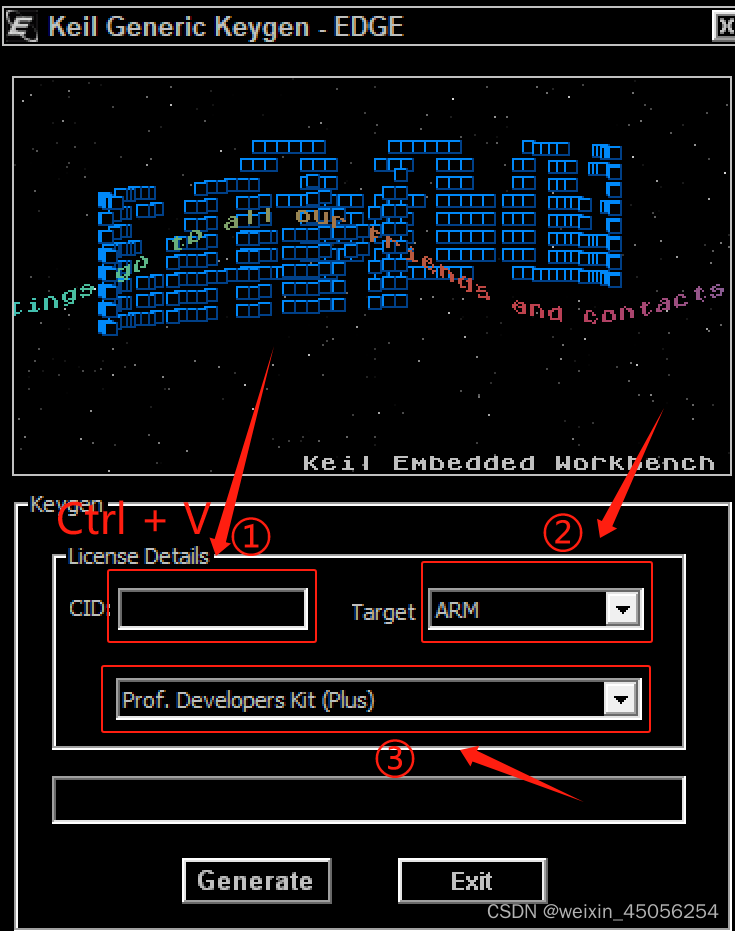
- 点击 keygen 中的 Generate,生成注册密钥,
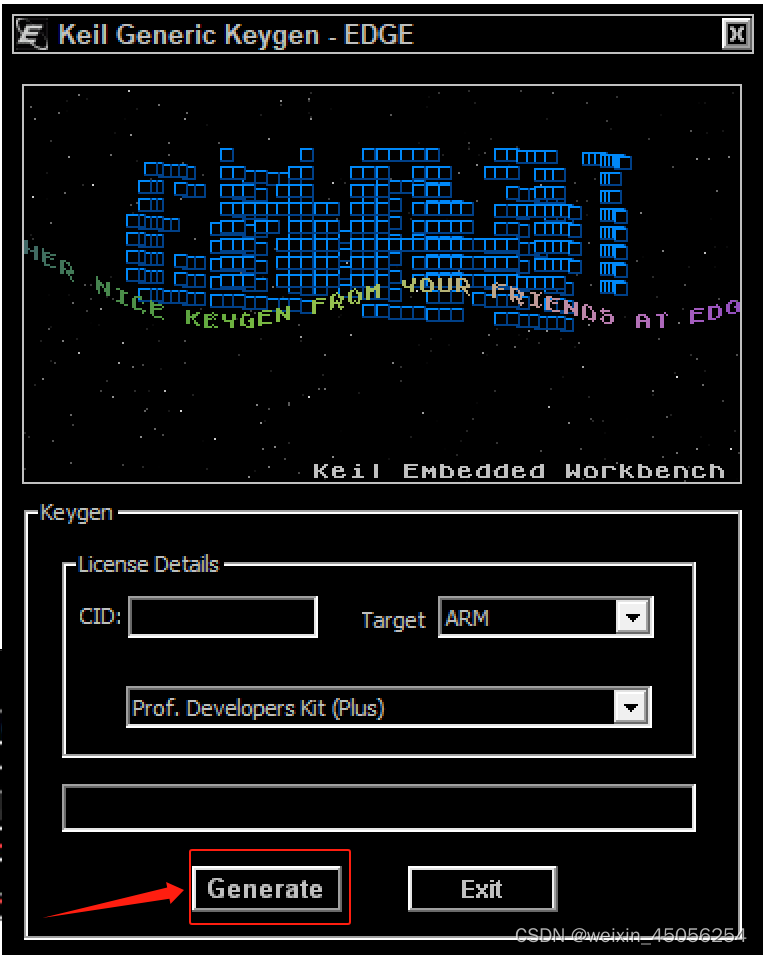
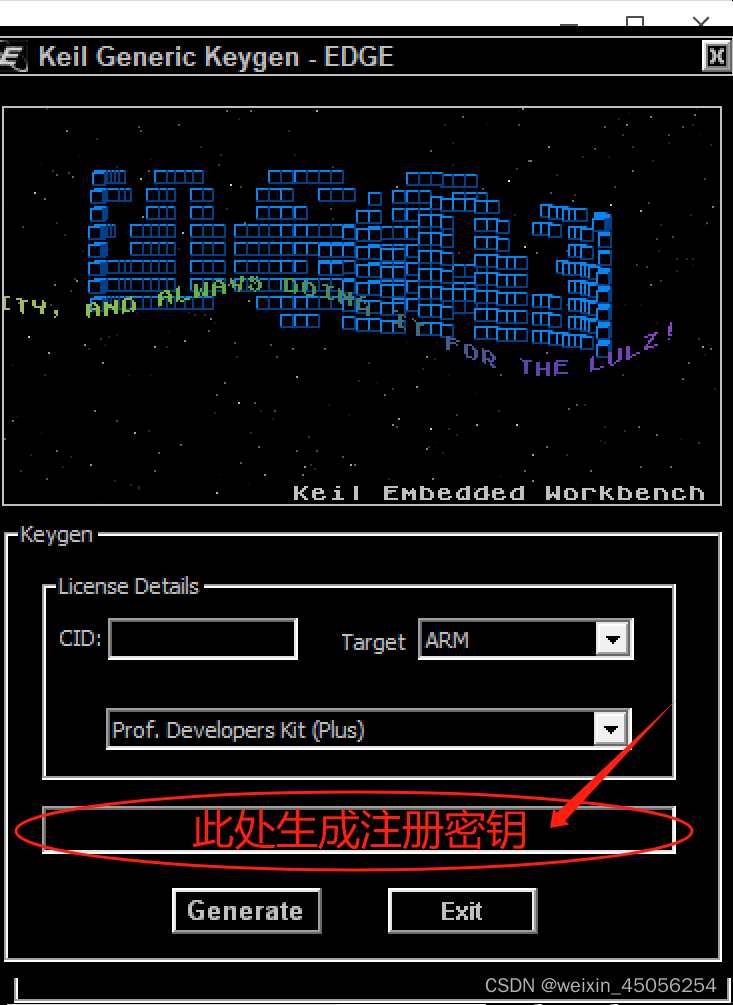
- 将注册密钥粘贴到 License Management 中的 New License ID Code 处,点击Add LIC,Support Period 处出现软件截止使用日期即表示注册成功,
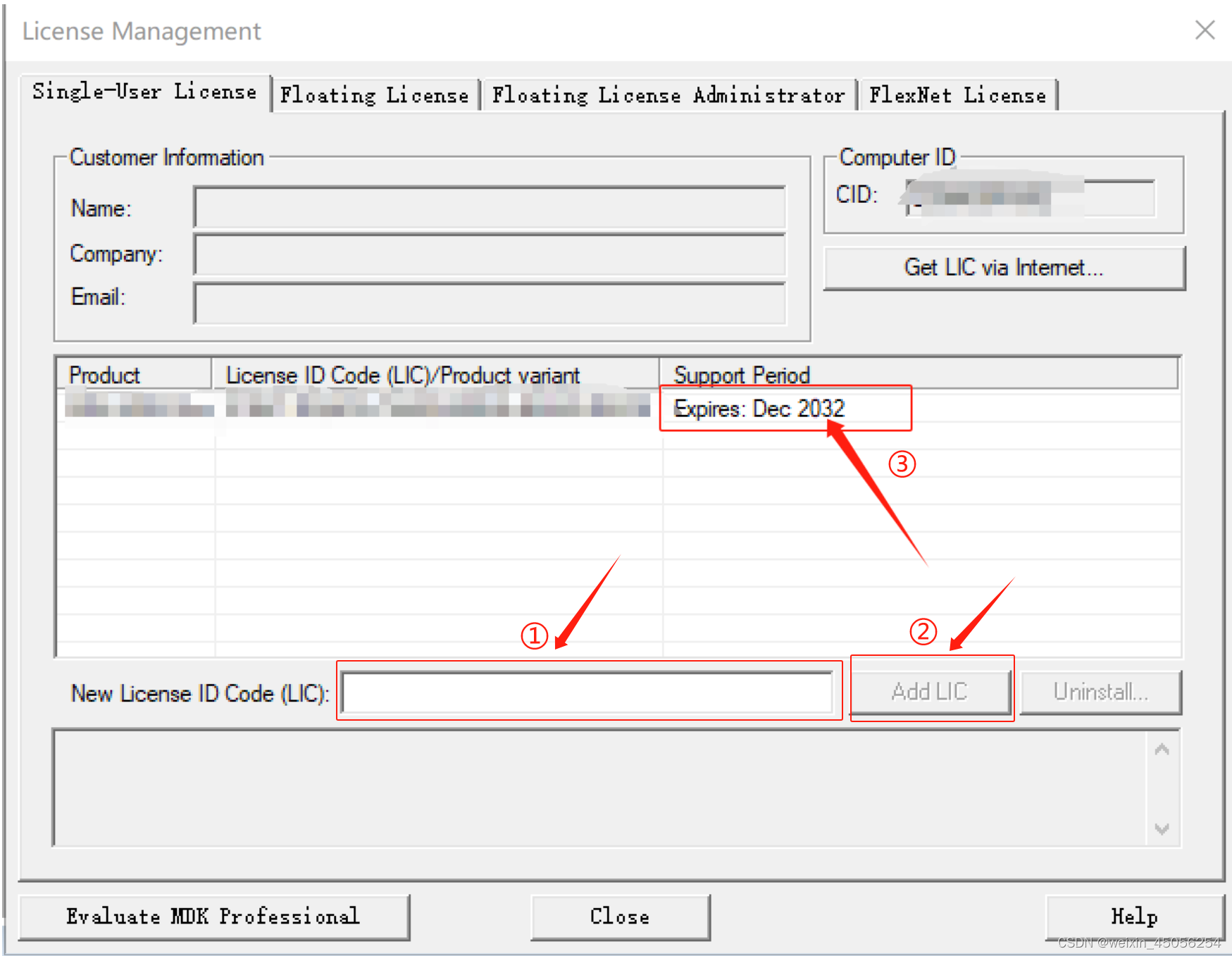
这篇关于【Stm32-F407】Keil uVision5 的安装的文章就介绍到这儿,希望我们推荐的文章对编程师们有所帮助!








